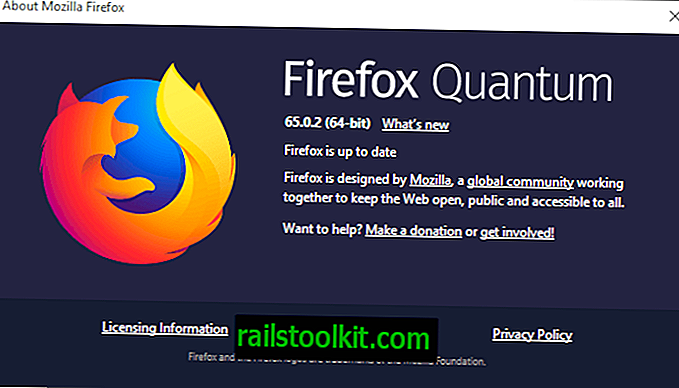Tôi không thích các tiện ích sử dụng đèn LED hoặc các nguồn sáng khác làm biểu mẫu thông báo. Bạn có thể nhớ rằng tôi đã gặp phải một vấn đề ánh sáng nhấp nháy vài năm trước. Chiếc Nokia N73 của tôi lúc đó đã nhấp nháy liên tục mỗi khi tôi đặt nó vào chế độ ngủ.
Theo Nokia, điều này đã được thực hiện để hình dung rằng điện thoại vẫn còn hoạt động và cũng để giúp bạn tìm thấy nó. Đối với tôi, nó quá sáng và tôi đã sử dụng một vài cách giải quyết để làm mờ nó, bao gồm cả việc dán lên nó.
Khi tôi nhận được chiếc Moto G của mình và bật nó lần đầu tiên, tôi ngay lập tức nhận thấy rằng nó cũng đang sử dụng rất nhiều đèn LED thông báo.
Mặc dù một số chủ sở hữu của điện thoại cho biết có thể thích lời nhắc trực quan rằng họ đã nhận được thông báo mới, tôi không thích tính năng đó. Không chỉ vì tôi không thích đèn nhấp nháy trên điện thoại và các thiết bị khác mà còn vì tôi không thích sự mất tập trung.
Tôi không muốn kiểm tra điện thoại của mình mỗi phút hoặc lâu hơn chỉ để thấy ai đó đã đăng một trạng thái mới lên Facebook, một tin nhắn mới trên Twitter hoặc cố gắng gọi cho tôi. Cảm giác như nếu điện thoại đang kiểm soát cuộc sống của tôi, và trong khi tôi có thể đứng vững và tránh kiểm tra các thông báo đó ngay lập tức một khi tôi nhận được thông báo về chúng, nó vẫn gây phiền nhiễu và mất tập trung.
Khi tôi sử dụng điện thoại của mình một cách chủ động, tôi có chế độ rung để không bỏ lỡ bất kỳ thông báo hoặc cuộc gọi nào. Khi tôi làm việc khác, tôi thích điện thoại của mình im lặng hoàn toàn cho đến khi tôi có thời gian sử dụng lại.
Vì vậy, đèn thông báo nhấp nháy của Moto G đã phải đi. Hóa ra, không có sở thích để làm như vậy. Nhưng, Motorola đã phát hành một tiện ích mà bạn có thể tải xuống từ Cửa hàng Google Play.
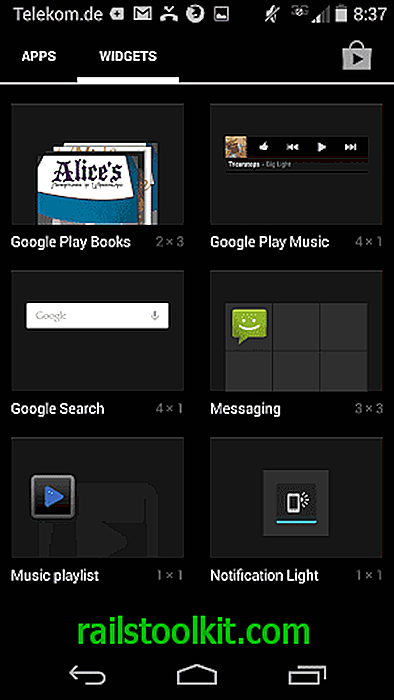

Tiện ích đèn thông báo cho phép bạn bật hoặc tắt đèn thông báo trên thiết bị của mình. Nó xuất hiện tương thích với một số thiết bị Motorola và không chỉ Moto G.
Tôi đọc một số đánh giá rằng đèn bị tắt cho một số người dùng theo mặc định. Nếu đó là trường hợp và bạn muốn sử dụng nó, bạn có thể sử dụng ứng dụng để kích hoạt nó trên thiết bị của bạn và khắc phục sự cố.
Khi bạn đã tải xuống tiện ích con vào thiết bị của mình, bạn cần nhấp vào nút ứng dụng, sau đó vào tiện ích, để xác định Tiện ích thông báo ánh sáng tại đây.
Để đặt nó trên một trong những màn hình chính, chạm lâu vào nó và thả nó vào đó. Sau đó, bạn có thể chuyển đổi ánh sáng bằng một cú chạm vào widget.
Cập nhật : Khi nó bật ra, bây giờ bạn có thể tắt đèn trong cài đặt. đi tới Cài đặt> Hiển thị và nhấn vào tùy chọn đèn thông báo Xung ở đó để tắt hoặc bật lại.